Kubernetes é um sistema de código aberto usado para automatizar a implantação, escalonamento e gerenciamento de aplicativos em contêineres. É também chamado de K8s, que é uma abreviatura curta que substitui as oito letras restantes “ubernete” por 8.
Instalação do Kubernetes no Ubuntu
Neste tutorial, vamos mostrar a você como instalar o Kubernetes e configurá-lo no sistema Ubuntu. Para este tutorial, você precisará de dois nós Ubuntu (máquinas) com as seguintes configurações mínimas:
- Nó 1: será um nó mestre (CPU de 2 núcleos, 2 GB de RAM).
- Nó 2: será um nó escravo (CPU de 1 núcleo, 1 GB de RAM).
Antes de iniciar o processo de instalação, você precisará garantir que sua máquina esteja atualizada. Você pode usar os seguintes comandos:
sudo apt-get updatesudo apt-get upgradesudo apt-get dist-upgradeDefina o nome do host para seus nós
Passo 1. Em seu nó mestre, use o seguinte comando:
sudo hostnamectl set-hostname kubernetes-masterPasso 2. Em seu nó escravo, use o seguinte comando:
sudo hostnamectl set-hostname kubernetes-slaveÉ altamente recomendado que ambos os nós tenham uma data e hora precisas para obter certificados TLS válidos.
Instalação do Docker
Execute as seguintes etapas no mestre, bem como no escravo.
Passo 1. Instale o Docker usando o seguinte comando.
sudo apt install docker.ioPasso 2. Verifique sua instalação, você pode usar:
docker --version
etapa 3. Por padrão, o serviço docker não está habilitado. Assim, quando a instalação for concluída com sucesso, execute o seguinte comando em ambos os nós para habilitar o serviço docker.
sudo systemctl enable docker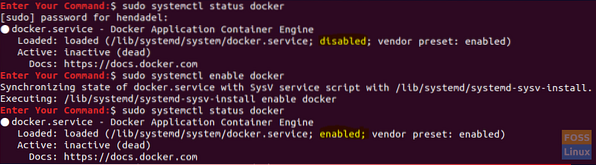
Instalação do Kubernetes
Execute as seguintes etapas no mestre, bem como no escravo.
Passo 1. Instale o pacote curl usando o próximo comando.
sudo apt install curlPasso 2. Adicione a chave de assinatura do Kubernetes.
curl -s https: // packages.nuvem.Google.com / apt / doc / apt-key.gpg | sudo apt-key add
etapa 3. Adicione o repositório Kubernetes.
sudo apt-add-repository "deb http: // apt.Kubernetes.io / kubernetes-xenial main "Observe que, no momento em que este tutorial foi escrito, apenas o repositório do Xenial Kubernetes está disponível, então será o que usaremos para nossa instalação.
Passo 4. Verifique sua instalação, use o comando:
versão kubeadm
Etapa 5. Antes de instalar o Kubernetes, certifique-se de que seu sistema não esteja usando a memória swap, pois o Kubernetes se recusará a operar se o Ubuntu estiver usando a memória swap.
Desative a memória swap:
sudo swapoff -aEtapa 6. Instale o Kubernetes.
sudo apt install kubeadmInicialização do servidor mestre do Kubernetes
Passo 1. Em seu nó mestre, use o próximo comando para inicializar o nó mestre Kubernetes.
sudo kubeadm init --pod-network-cidr = 10.244.0.0/16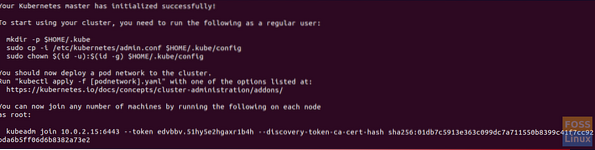
Faça uma cópia da última linha “kubeadm join 10.0.2.15: 6443 -token edvbbv.51hy5e2hgaxr1b4h -discovery-token-ca-cert-hash sha256: 01db7c5913e363c099dc7a711550b8399c41f7cc92bda6b5ff06d6b8382a73e2 "na captura de tela anterior, pois iremos usá-lo no nó escravo para fazer a junção.
Passo 2. Além disso, de acordo com a saída anterior, é recomendado usar os comandos a seguir para começar a usar o cluster Kubernetes.
mkdir -p $ HOME /.kubesudo cp -i / etc / kubernetes / admin.conf $ HOME /.kube / configsudo chown $ (id -u): $ (id -g) $ HOME /.kube / configImplementação de rede pod
Para permitir a comunicação entre os nós do cluster, temos que implantar uma rede pod.
Passo 1. No nó mestre, use o seguinte comando para implantar uma rede pod.
kubectl apply -f https: // raw.githubusercontent.com / coreos / flanela / master / Documentação / kube-flanela.yml

Passo 2. No nó mestre, certifique-se de que tudo esteja funcionando.
kubectl get pods --all-namespaces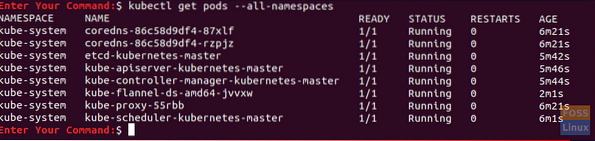
Junte-se ao cluster do Kubernetes
Por enquanto, tudo deve estar pronto para que os nós mestre e escravo se juntem ao cluster do Kubernetes.
Passo 1. No nó escravo e para permitir que o nó escravo se junte ao cluster, use o comando copiado anteriormente da saída da etapa de inicialização do Kubernetes, que deve se parecer com isto:
sudo kubeadm join 10.0.2.15: 6443 - token edvbbv.51hy5e2hgaxr1b4h --discovery-token-ca-cert-hash sha256: 01db7c5913e363c099dc7a711550b8399c41f7cc92bda6b5ff06d6b8382a73e2
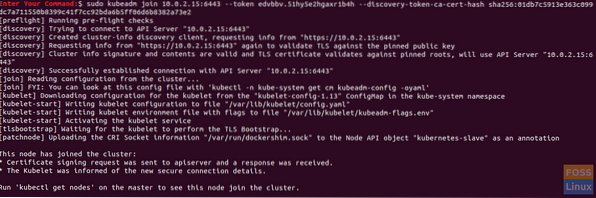
Passo 2. No nó mestre, verifique se o nó escravo se juntou ao cluster:
kubectl get nodesParabéns, você acabou de criar o cluster Kubernetes e tudo deve estar pronto para seguir em frente e implantar qualquer serviço de que você precisa (como o contêiner Apache ou servidor Nginx) para começar a usar seu cluster.
Espero que tenha gostado deste tutorial e caso tenha enfrentado alguma dificuldade durante a instalação deixe um comentário que teremos o maior prazer em ajudá-lo.
 Phenquestions
Phenquestions



